Office 2019/2021 online aktivácia
Pred inštaláciou nami zakúpenej verzie si odinštalujeme všetky predchádzajúce verzie Office. Pri zakúpení nového PC je predinštalovaný Office 365, odinštalovanie podľa návodu robíme aj v takomto prípade.
Návod ako odinštalovať staré verzie Office nájdete kliknutím tu
Následne pokračujeme podľa týchto krokov:
Ak chcete obrázok zväčšiť, kliknite naň pravým tlačidlom a zvoľte "Otvoriť obrázok v novom okne".
1. Otvorte prehliadač a zadajte adresu office.com/setup. Kliknite na modré tlačidlo "Get started" (Začať) (obr. 1).
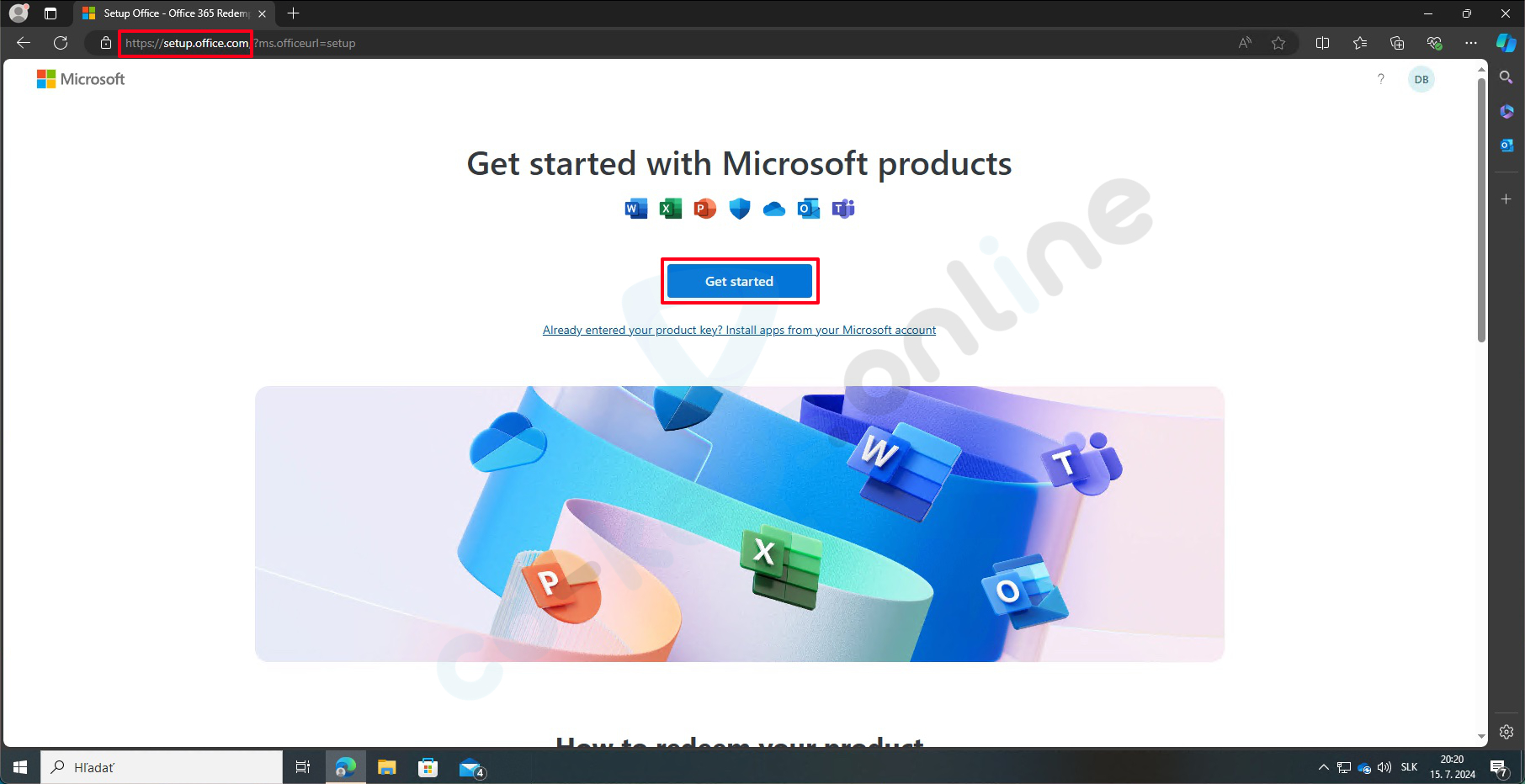
obr. 1
Prihláste sa do svojho Microsoft účtu. Zadajte svoju e-mailovú adresu a kliknite na "Next" (Ďalej) (obr. 2).
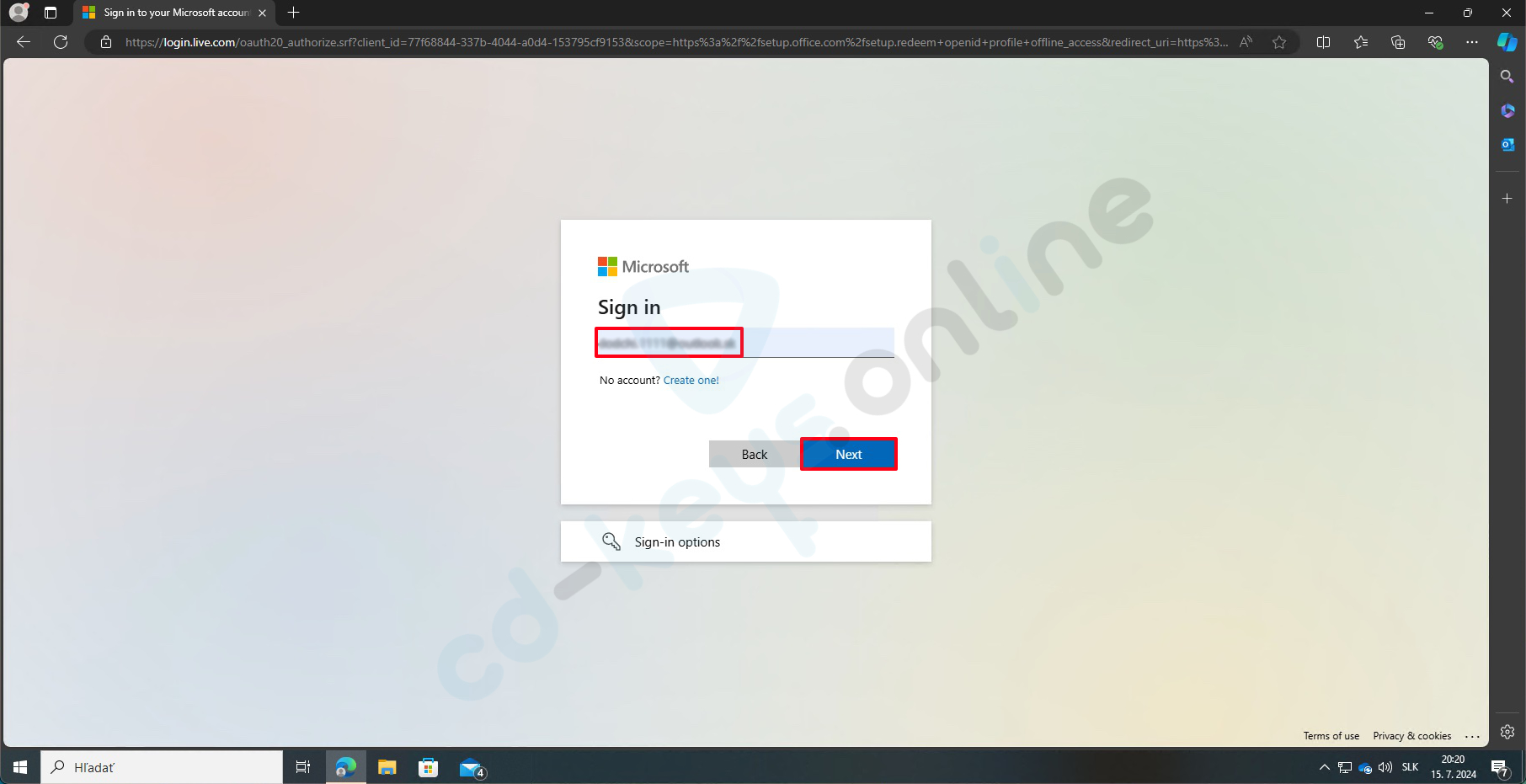
obr. 2
Zadajte svoje heslo a kliknite na "Sign in" (Prihlásiť sa) (obr. 3).
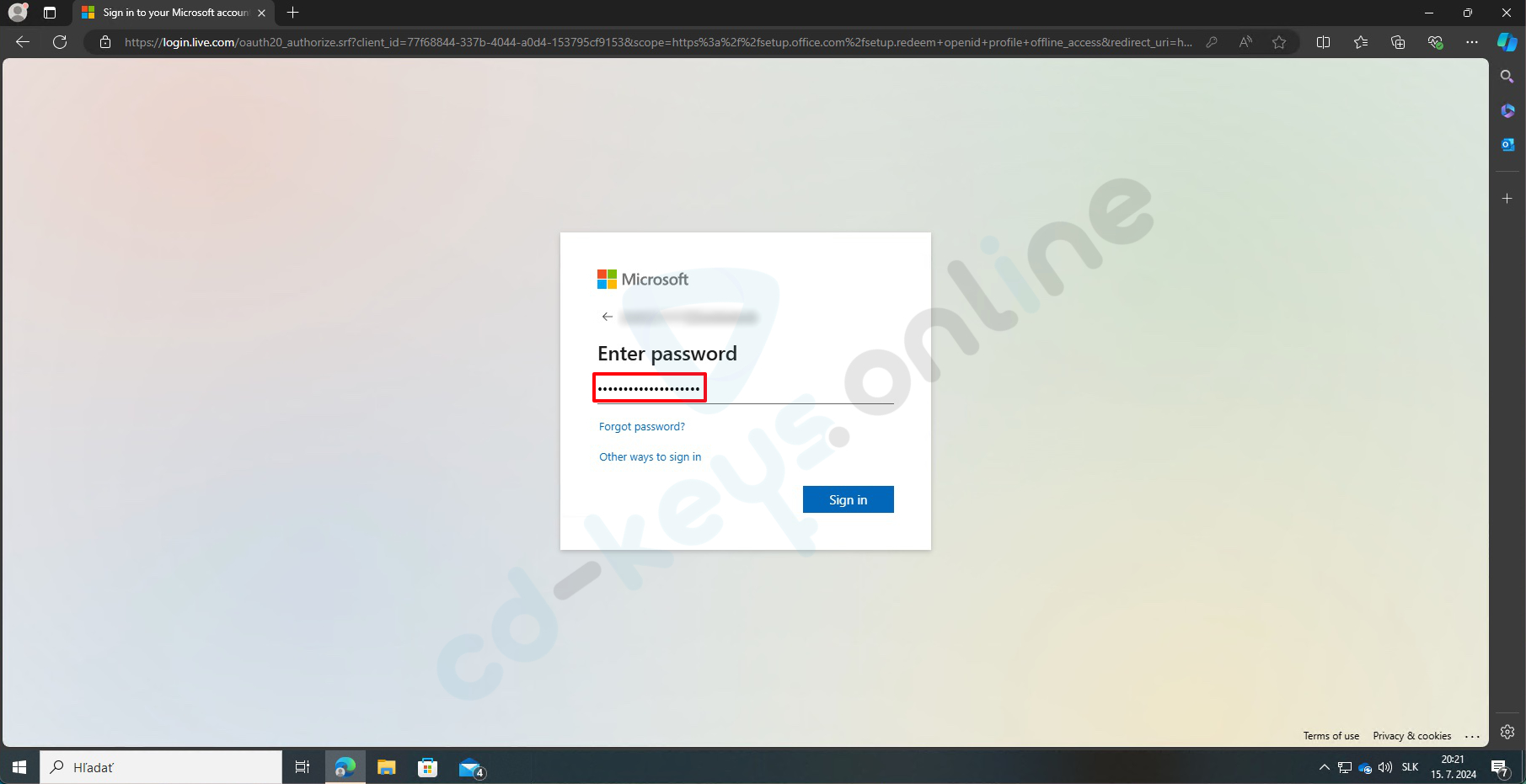
obr. 3
Zadajte produktový kľúč, ktorý ste dostali pri kúpe Office a kliknite na "Next" (Ďalej) (obr. 4).
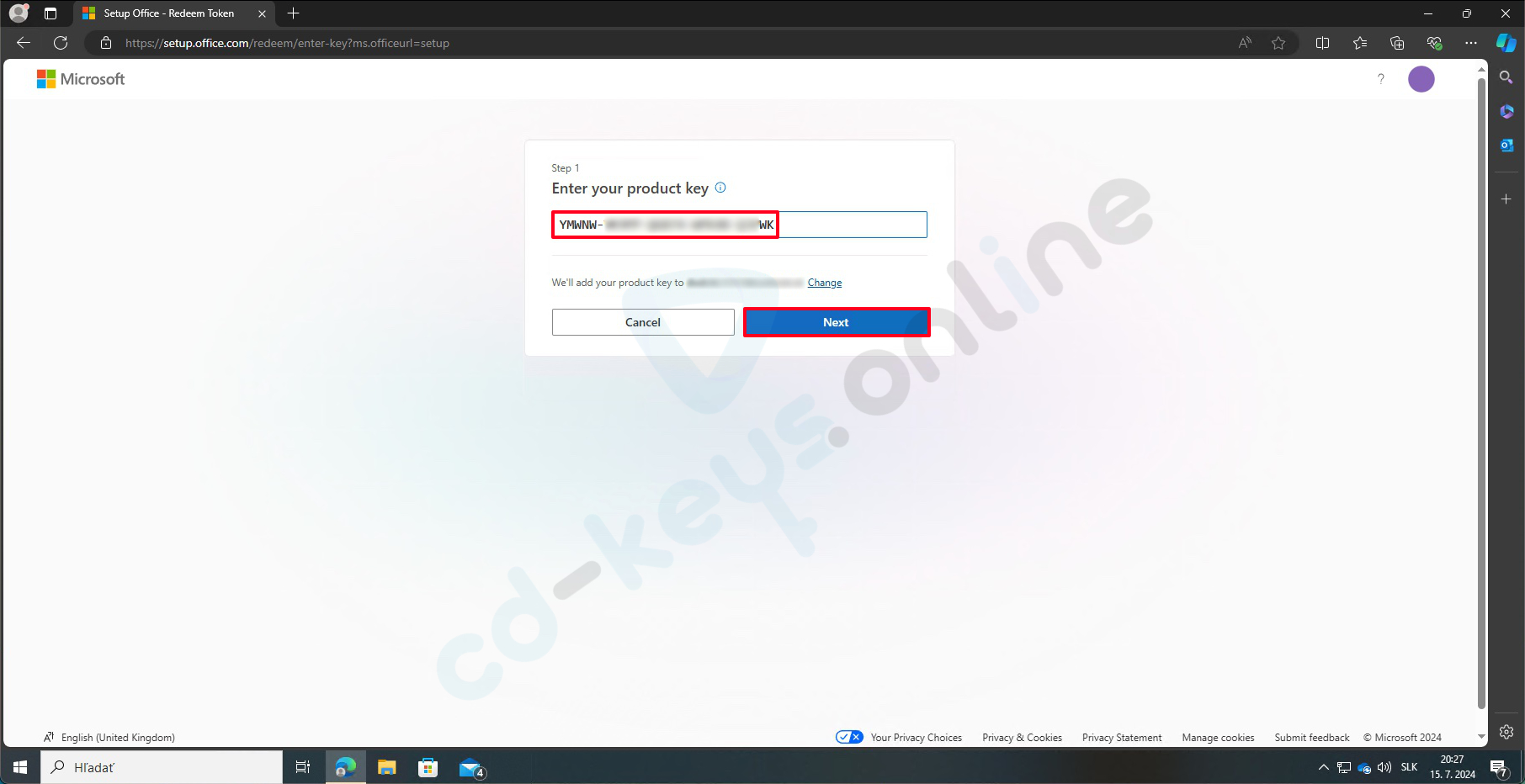
obr. 4
Potvrďte svoj produktový kľúč, vyberte jazyk a kliknite na "Redeem" (Uplatniť) (obr. 5).
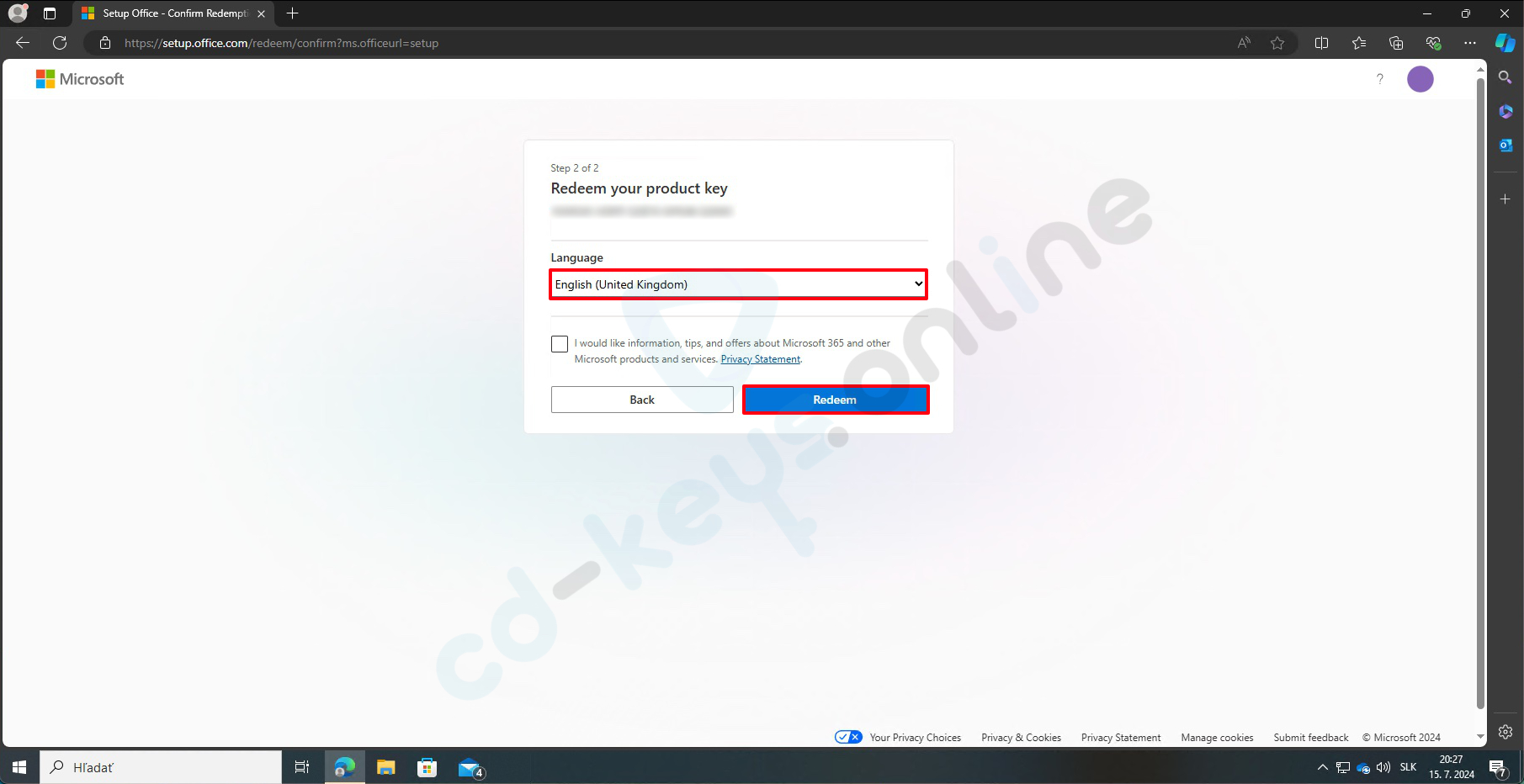
obr. 5
Kliknite na "Download" (Stiahnuť), aby ste stiahli inštalačný súbor pre Office (obr. 6).
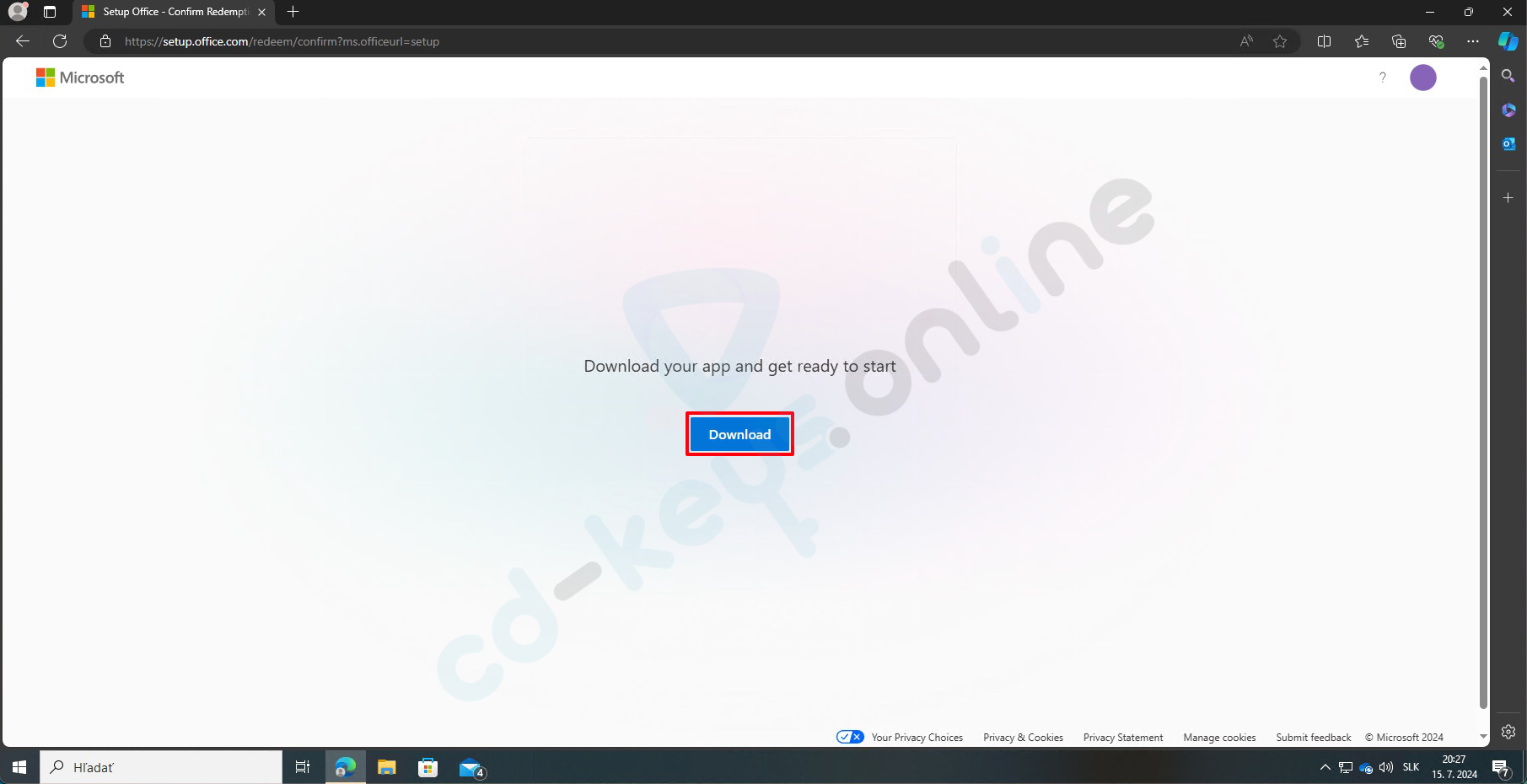
obr. 6
Otvorte priečinok, kde ste stiahli súbor (zvyčajne priečinok „Downloads“). Nájdete tam súbor s názvom "OfficeSetup". Dvakrát kliknite na tento súbor, aby sa spustil (obr. 7).
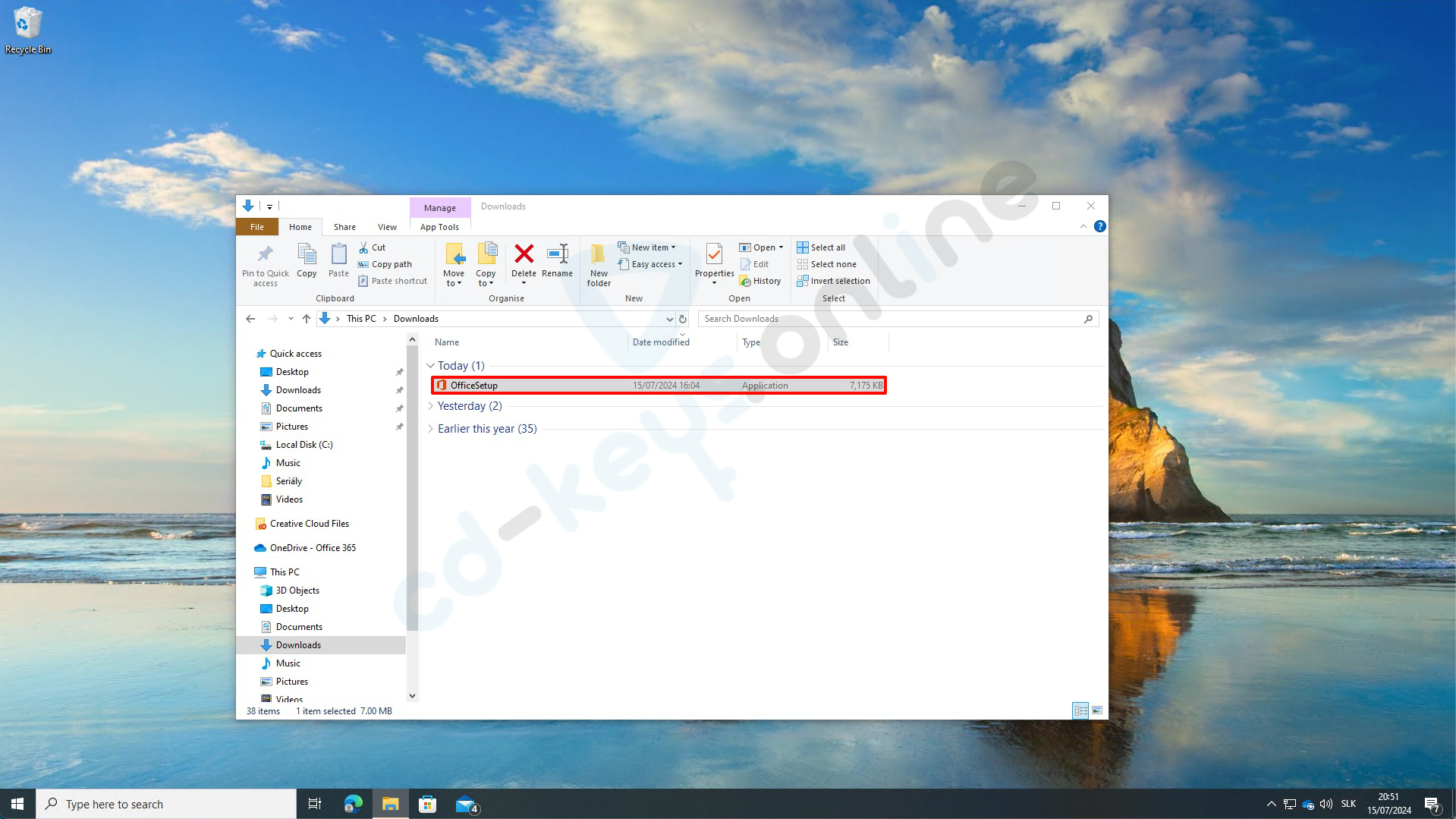
obr. 7
Objaví sa okno, ktoré sa Vás opýta, či povolíte tejto aplikácii robiť zmeny vo Vašom zariadení. Kliknite na "Yes" (Áno) (obr. 8).
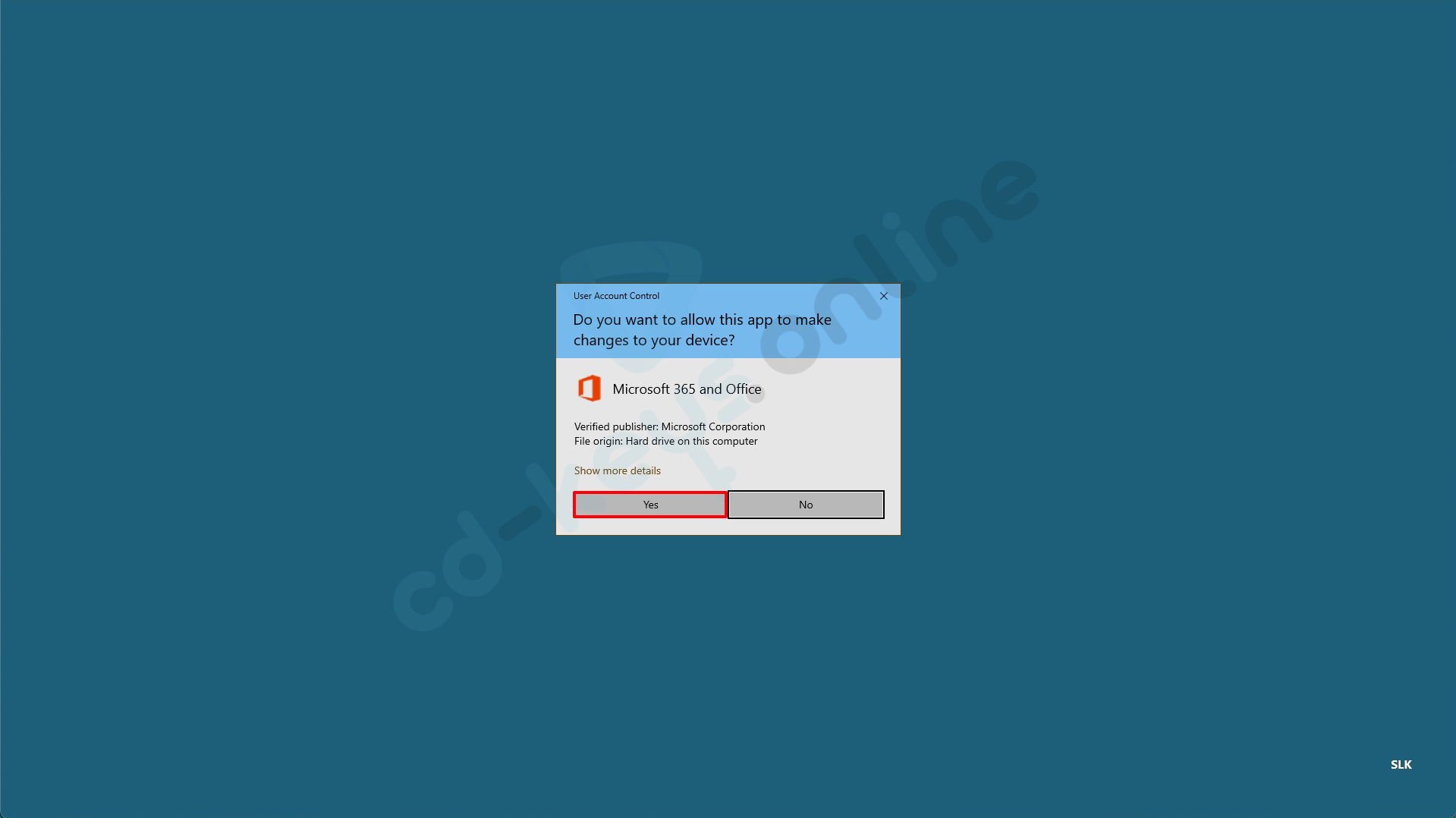
obr. 8
Počkajte, kým sa Office nainštaluje. Na konci uvidíte správu "You're all set!" (Všetko je nastavené). Kliknite na "Close" (Zavrieť) (obr. 9).
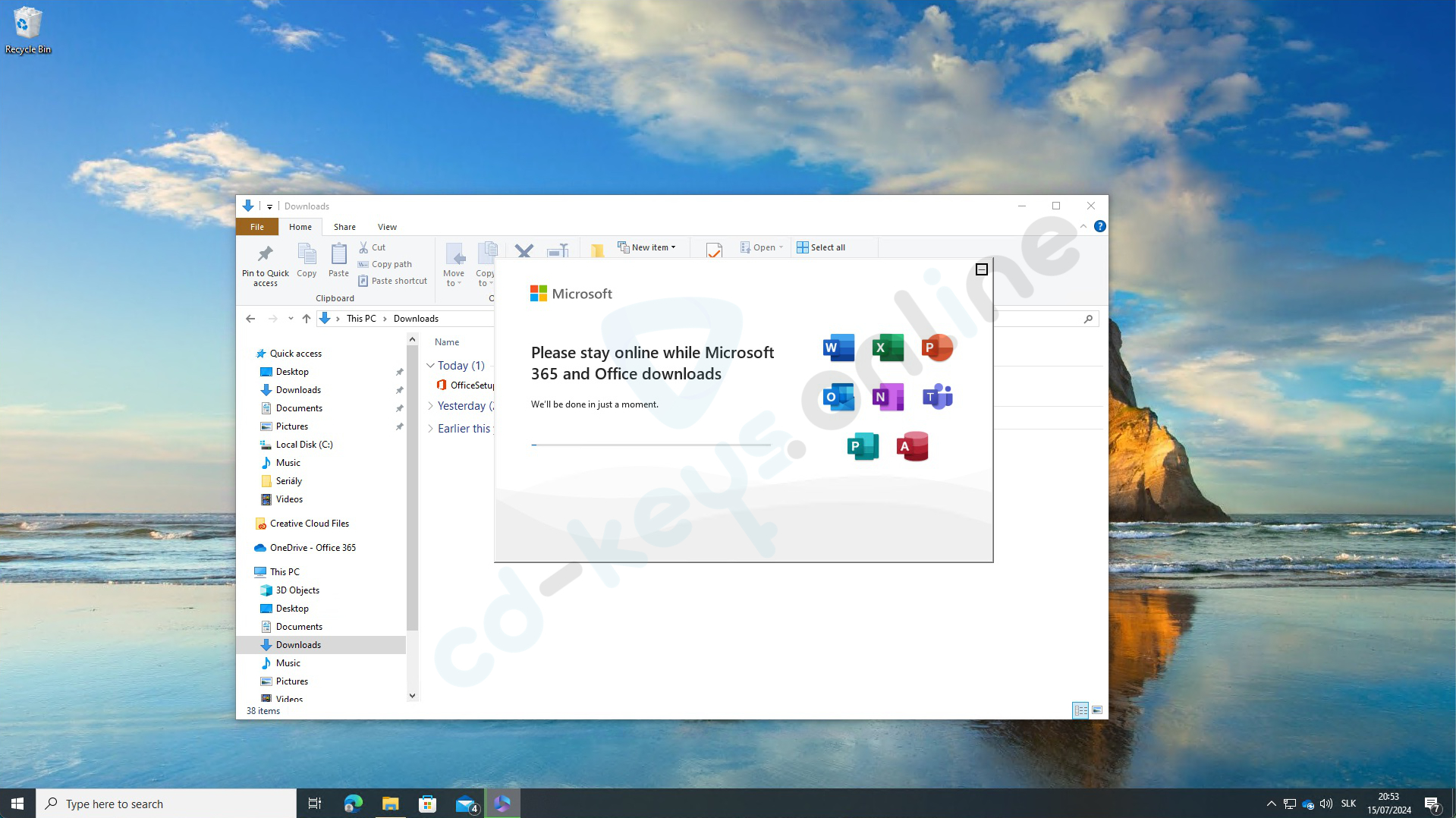
obr. 9
Aktivácia licencie Microsoft Office
Kliknite na tlačidlo "Štart" a do vyhľadávacieho poľa zadajte "Word". Kliknite na aplikáciu "Word", ktorá sa zobrazí (obr. 10).
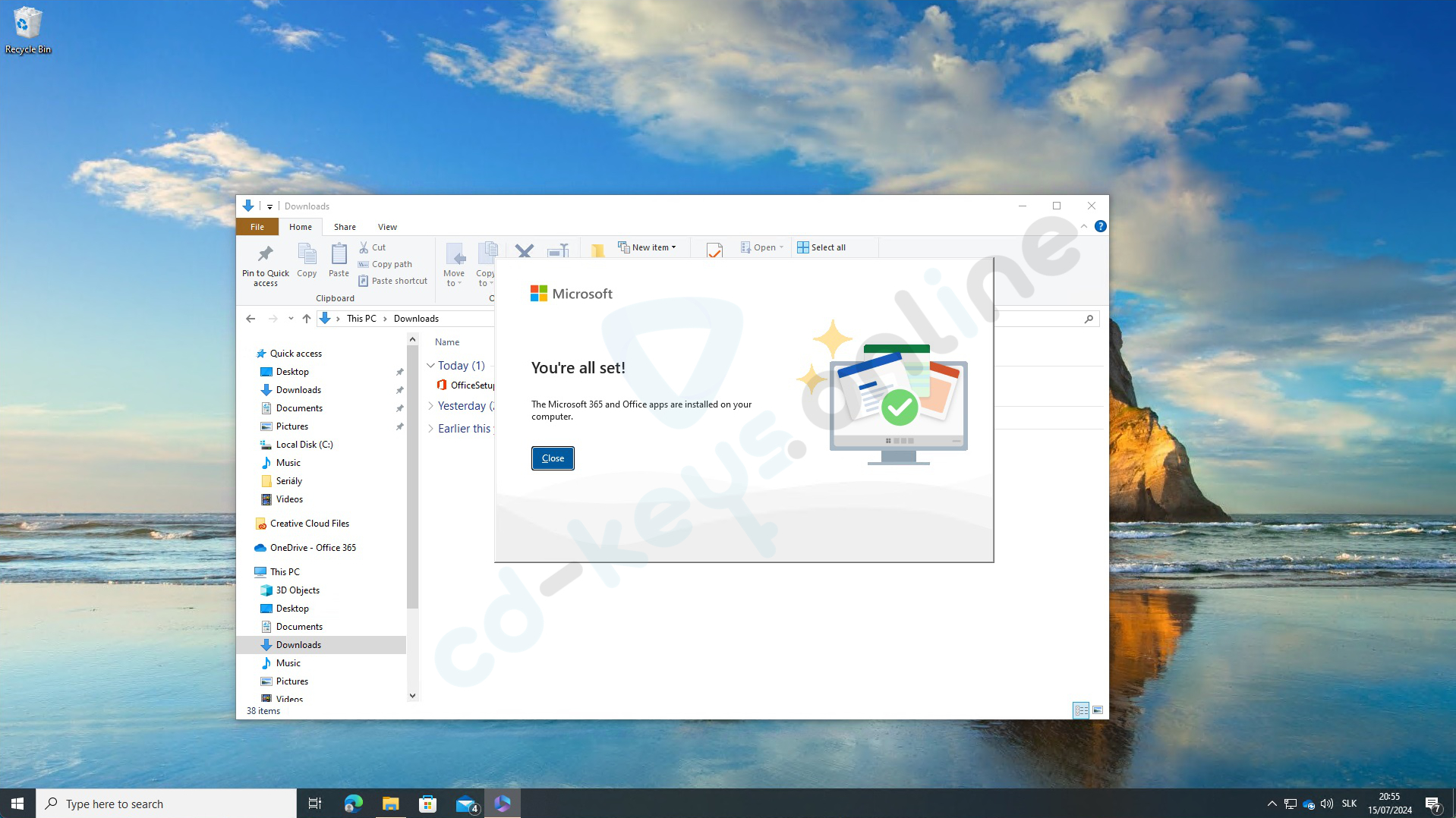
obr. 10
Otvorí sa okno, kde budete musieť zadať produktový kľúč. Zadajte kľúč a kliknite na "Activate Office" (Aktivovať Office) (obr. 11).
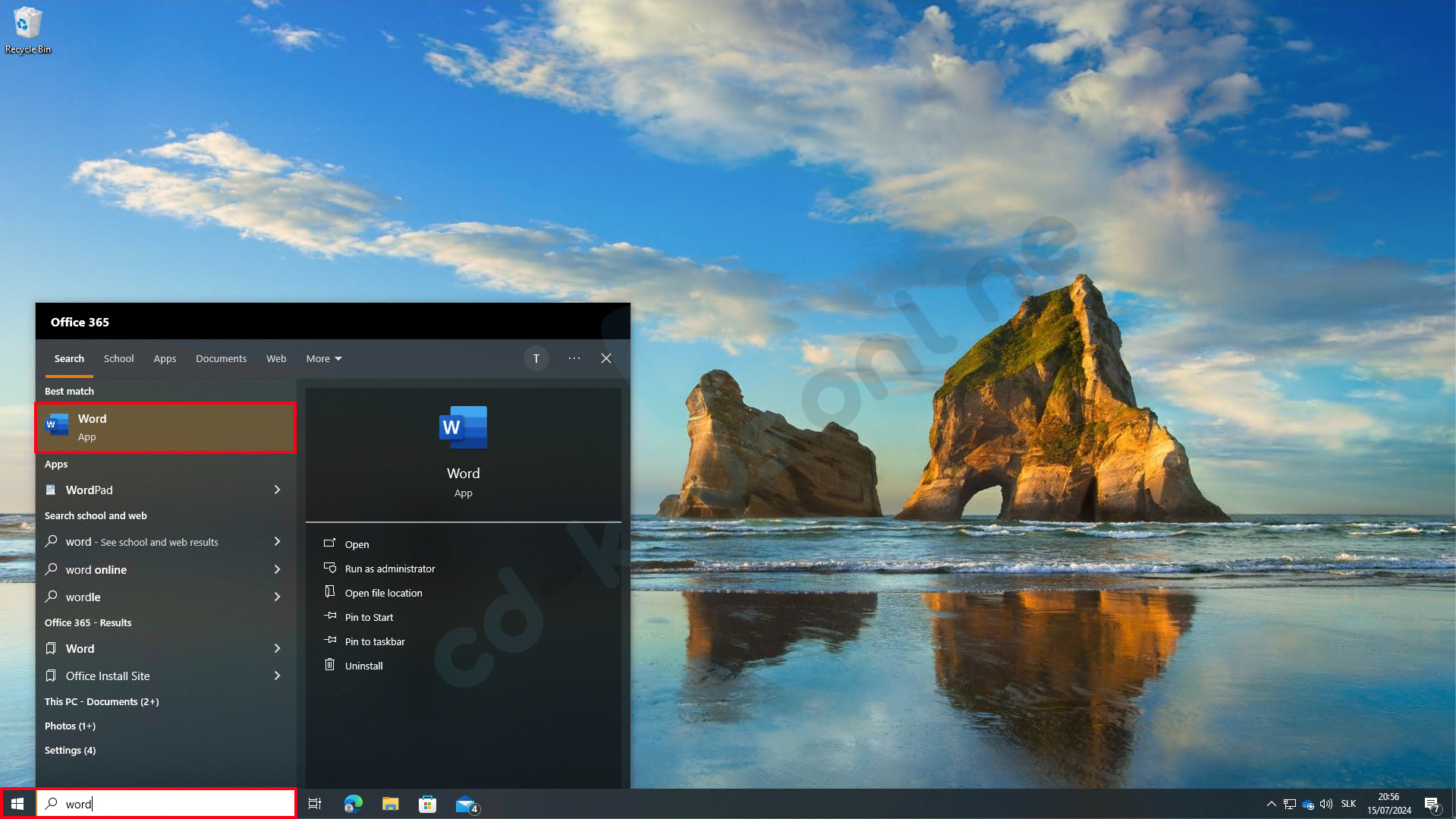
obr. 11
Vyberte možnosť "I want to activate the software over the Internet" (Chcem aktivovať softvér cez internet) a kliknite na "Next" (Ďalej) (obr. 12).
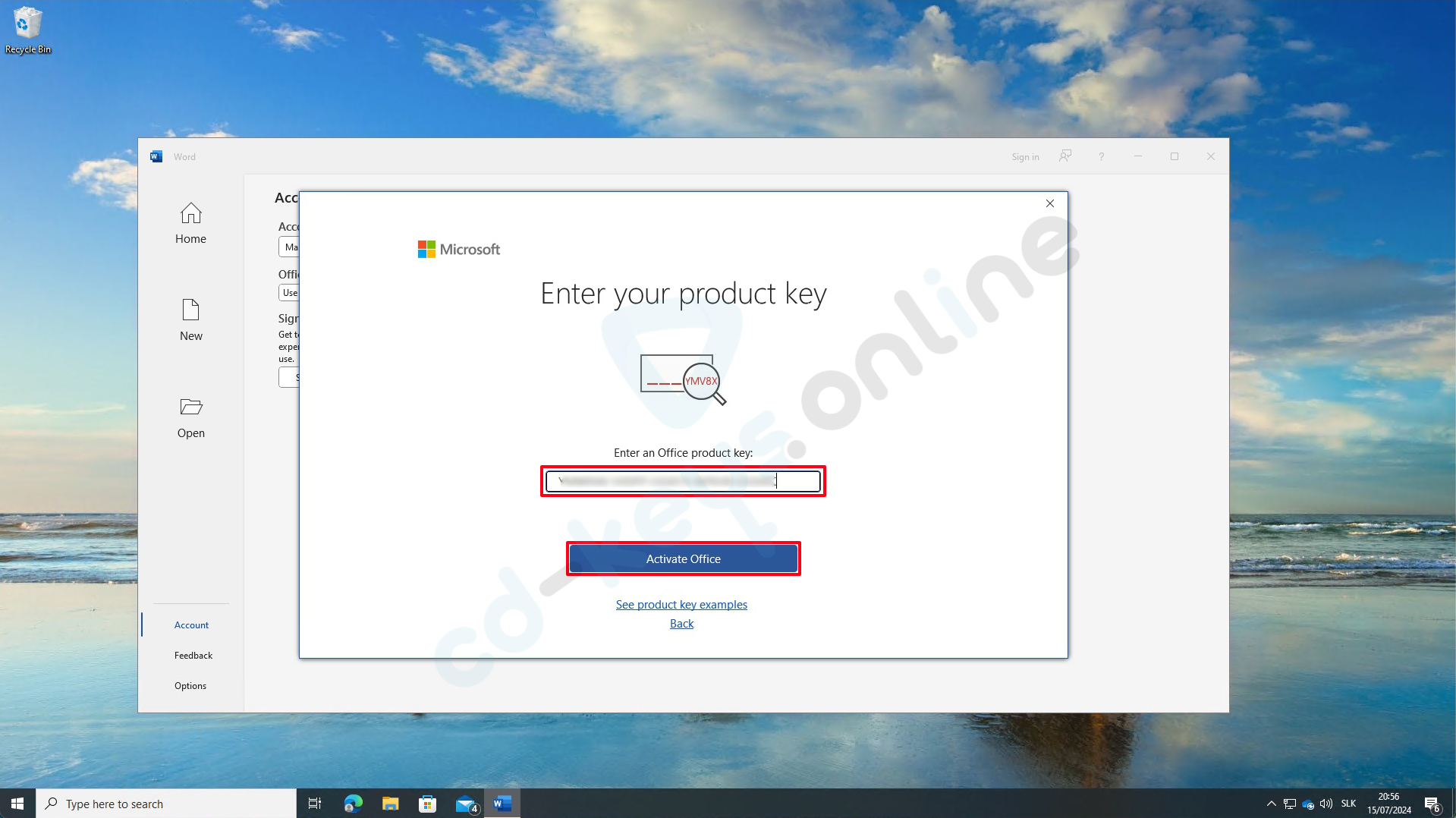
obr. 12
Počkajte, kým sa Office aktivuje. Na konci uvidíte správu, že Office bol úspešne aktivovaný. Kliknite na "Close" (Zavrieť) (obr. 13).
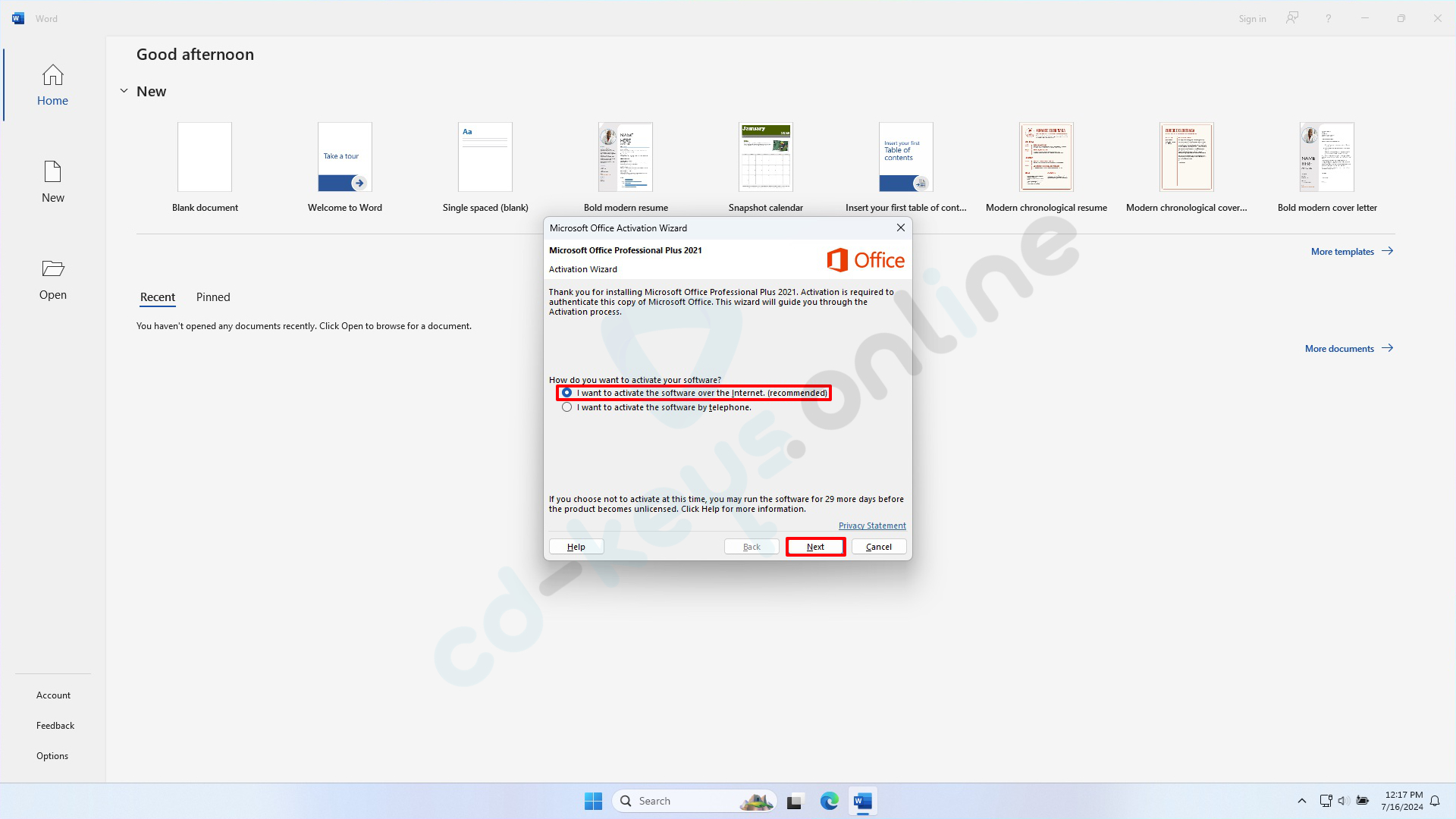
obr. 13
V aplikácii Word kliknite na "Account" (Účet) v ľavom dolnom rohu a skontrolujte, či je produkt aktivovaný (obr. 14).
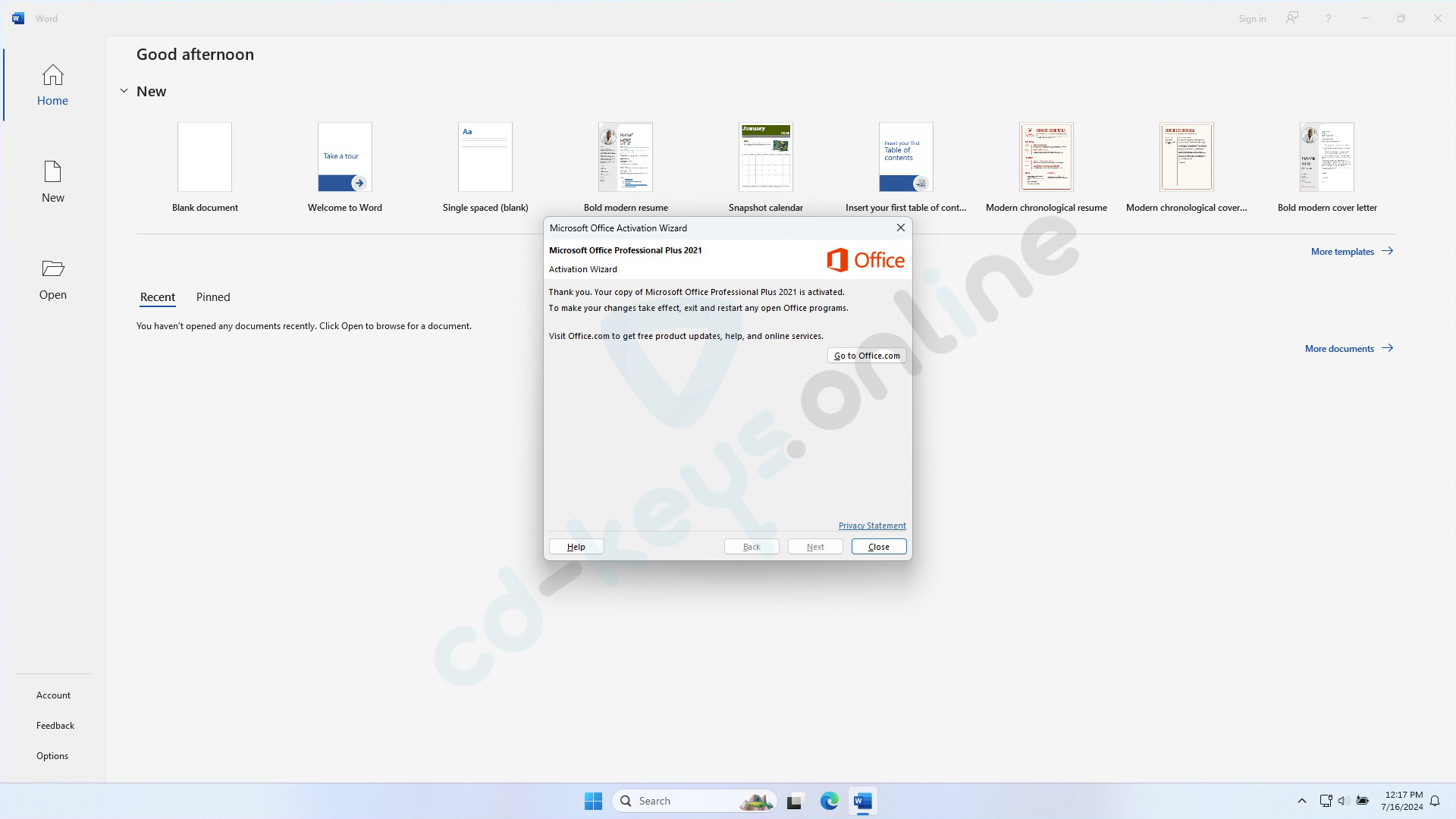
obr. 14
Ak máte počas tohto procesu akékoľvek ťažkosti, môžete kontaktovať nás kontaktovať mailom: support@cd-keys.online, vyplnením reklamačného formuláru: Ako vyplniť reklamačný formulár alebo cez WhatsApp Chat na tel. číslo: .
